Google Analytics 4 Nasıl Kurulur ve Hangi Veriler Beklenir?
Yayınlanan: 2022-09-23Google Analytics 4 kalıcıdır, o halde her şeyi nasıl kurarsınız ve yeni gösterge tablosundan ne beklemelisiniz?
Universal Analytics, Temmuz 2023'e kadar aşamalı olarak kullanımdan kaldırılacaktır.
Henüz yapmadıysanız, Google Analytics 4'ü kurmak için daha iyi bir zaman olamaz.
Unutmayın, herhangi bir geçmiş veriye erişemez, bu yüzden ne kadar erken yaparsanız, o kadar çok veriye sahip olursunuz.
Bu blogda, üzerinden geçeceğiz:
- Google Analytics 4 nasıl kurulur
- Yeni hesabınız için birkaç temizlik ipucu
- Google Analytics 4'te hangi verileri bekleyebilirsiniz?
Öyleyse başlayalım.
Google Analytics 4 nasıl kurulur
Google Analytics 4 hesabınızı henüz oluşturmadıysanız, ne bekliyorsunuz?
Ne kadar erken yaparsan o kadar iyi.
İlgili: Google Analytics 4'ü neden şimdi kurmanız gerekiyor?
Ve kurmak daha kolay olamazdı.
Aslında çok kolay, 3 kolay adıma indirdik.
1. Adım: GA4 mülkünüzü oluşturun
Google Analytics 4 hesabınızı oluşturmak için mevcut GA hesabınızın yönetici bölümüne gidin.
Mülk Oluştur'a tıklayın.
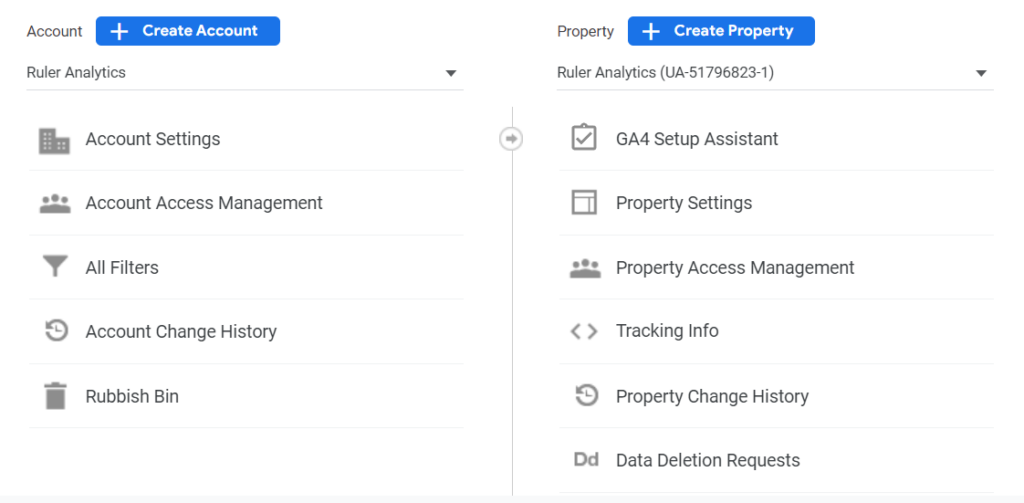
Kurulumun gözden geçirilmesini istiyorsanız, Google Analytics 4 Kurulum Yardımcısı sihirbazını da kullanabilirsiniz.
Buna tıkladıktan sonra yeni bir ekrana yönlendirileceksiniz.
Burada, mülkünüzün adını yazmanız gerekecek. Bu sadece işletme adınız olabilir.
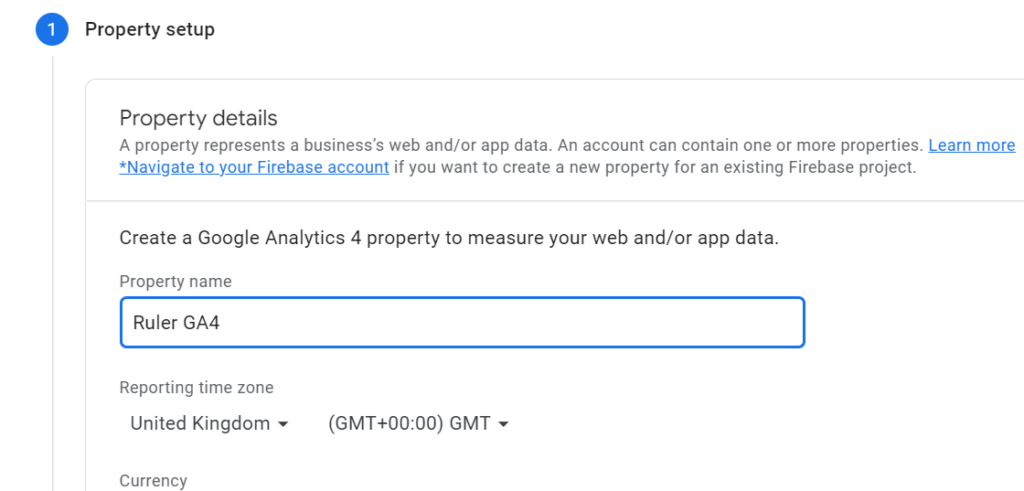
Saat diliminizi ve para biriminizi seçin ve ardından İleri'yi tıklayın.
Ardından, sektörünüz ve şirket boyutunuz da dahil olmak üzere birkaç soru sorulacak.
Ayrıca neden Google Analytics 4'ü kullandığınız sorulacaktır.
Sizin için en uygun seçenekleri seçin ve ardından Oluştur'a tıklayın.
2. Adım: Bir web veri akışı oluşturun
Artık hesabınız oluşturulduğuna göre, bir veri akışı oluşturmanız gerekiyor. Universal Analytics'in aksine, artık tek bir Google Analytics hesabına birden fazla ölçüm kimliği gönderebilirsiniz.
iOS, Android ve web kullanıcıları için veri akışları oluşturabilirsiniz. Google Analytics 4 mülkünüzde en fazla 50 veri akışı sınırı vardır.
Veri akışınızı oluştururken aşağıdaki istemi göreceksiniz.
Dosya indirmeleri, giden tıklamalar ve daha fazlası gibi etkileşimleri otomatik olarak izlemenize izin verdiği için gelişmiş ölçümü etkinleştirdiğinizden emin olun.
3. Adım: Google Analytics hesabınızı sitenize bağlayın
Google'ın Kurulum Asistanı sihirbazını kullandıysanız ve zaten bir Universal Analytics hesabınız varsa, bu, yeni hesabınızı uygulama konusunda zor işi sizin yerinize yapacaktır.
Değilse, CMS veya Google Etiket Yöneticiniz aracılığıyla GA4 hesabınızı sitenize nasıl düzgün şekilde bağlayacağınızı araştırmanız gerekebilir.
Bunu Google aracılığıyla nasıl düzgün bir şekilde kuracağınız hakkında daha fazla bilgi edinin.
Başlamadan önce GA4 için hızlı temizlik
Anlaşılacağı gibi, Universal Analytics ve Google Analytics 4 farklıdır. Ve büyük olasılıkla, UA hesabınızı oluşturduğunuzdan bu yana biraz zaman geçti…
Bu nedenle, verilere dalmadan önce, şu iki temizlik noktasını sıraladığınızdan emin olun:
- Veri saklama
- Dahili trafiği tanımlayın
Veri saklama
Universal Analytics'e benzer şekilde, hesabınızda, GA'nın verileri silmeden önce ne kadar süreyle tutacağını ayarlayabileceğiniz bir veri saklama ayarı vardır.
Veri saklama sürenizi maksimum 14 aya çıkarmanızı öneririz.
Bunu kolayca yapabilirsiniz.
Mülk'e gidin , ardından Veri Ayarları < Veri Tutma.
Kaydet'i tıklayın ve bitirdiniz!
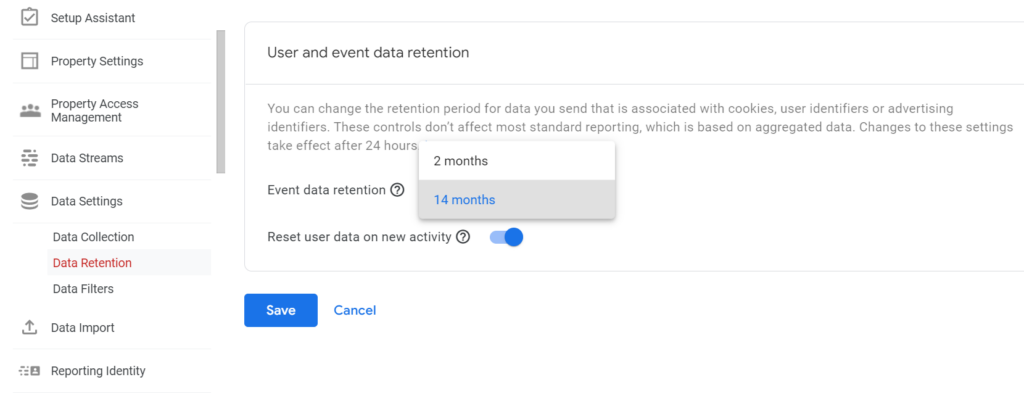
Dahili trafiğinizi tanımlayın
Muhtemelen bunu Universal Analytics hesabınızda o kadar uzun zaman önce ayarlamışsınız ki, var olduğunu unutmuşsunuzdur.
Ancak verilerinizi analiz etmeye başlamadan önce yapmanız gereken önemli bir görev, siteyi düzenli olarak kullanan ancak potansiyel müşteri olmayan kişilerin dahili trafiğini hariç tutmaktır.
Universal Analytics'teki Görünüm < Filtrelerine benzer şekilde, Google Analytics 4 de benzer bir ayara sahiptir.
Veri Ayarları'na gidin ve ardından Veri Filtreleri'ni seçin.
Varsayılan olarak, GA4, dahili trafiği hariç tutmak için otomatik olarak bir filtre oluşturur.
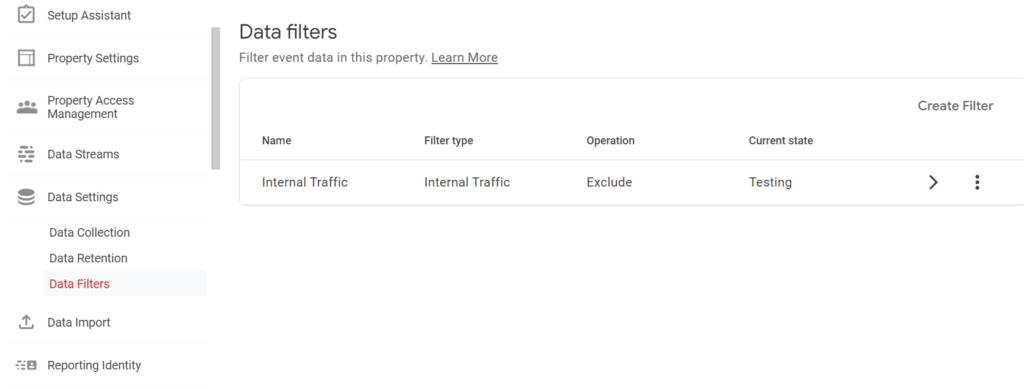
Ancak, bunu biraz yapılandırmanız gerekecek.
- Veri Akışlarına gidin, akışınızı seçin ve ardından Etiketleme Ayarları'na tıklayın.
- Dahili trafiği tanımla'yı seçin ve Oluştur'u tıklayın.
- Yapılandırma'da bir Kural adı girin, örneğin Office ve hariç tutulacak IP adresini girin
- Kaydet'i seçin
Bu filtreyi uygulamak için Veri Ayarları > Veri Filtreleri'ne gidin ve az önce oluşturduğunuz dahili trafik filtresini seçin.

Burada durumunu değiştirebileceksiniz.
Üç seçenek vardır:
- Test: Filtre, verileri kalıcı olarak değiştirmez ancak 'test verileri filtresi' boyut adıyla tanımlanabilir
- Etkin: Filtre, verileri kalıcı olarak değiştirir
- Etkin değil: Veriler işlenirken filtre dikkate alınmaz
Bu iki görevi tamamladıktan sonra GA4'ü keşfetmeye başlayabilirsiniz.
Google Analytics 4'te bulabileceğiniz veriler
Google Analytics 4, Universal Analytics'ten tam bir değişikliktir.
Verilerin toplanma ve görüntülenme şekli tamamen farklıdır. Ve başlangıçta nispeten hafif görünse de, mevcut çeşitli geliştirmeler daha ayrıntılı bir analiz sağlayabilir.
GA4'te ücretsiz olarak sunulan Analysis Hub, kullanıcı davranışına, hunilere ve yollara derinlemesine bir dalış yapar.
İlgili: Google Analytics 4 ve Universal Analytics arasındaki temel farklar
Hangi verilerle oynamanız gerektiğini daha iyi anlamak için bazı önemli noktalara bakalım:
- Arama çubuğundaki belirli sorguları yanıtlayın
- Gerçek zamanlı raporları izleyin
- Yapay zekaya dayalı tahmine dayalı bilgileri görüntüleyin
- Önerilen kitleleri görün
- Yaşam döngülerini izleyin
- Özel raporlar oluşturun
Bunları daha ayrıntılı olarak inceleyelim.
Arama çubuğundaki belirli sorguları yanıtlayın
Sık kullanılan raporları bulmak için daha önce Google Analytics'teki arama çubuğunu kullanmış olacaksınız.
Google Analytics 4'te arama çubuğu biraz farklı şekilde kullanılabilir.
Aşağıdakiler gibi doğrudan sorguları arayabilirsiniz:
- Şehirlere göre en iyi kullanıcılar
- Bu ay ve geçen yıl kaç kullanıcı
- Rapor oluşturma
Birkaç farklı sorguyla test edin ve neler keşfedebileceğinizi görün.
Gerçek zamanlı raporları izleyin
Son 30 dakika içinde gerçekleşen olayları görmek için Google Analytics 4'te gerçek zamanlı raporları izleyin.
Yapabilirsiniz:
- Yeni bir ürün düşüşünü izleyin
- Kodunuzun çalışıp çalışmadığını kontrol edin
- Pazarlama kampanyalarının hızlı etkisini görün
Bu, gerçek zamanlı sonuçları izlemek için sol taraftaki gezinmede varsayılan rapor olarak bulabileceğiniz kullanışlı bir rapordur - yeni bir şey başlatırken harika!
Yapay zekaya dayalı tahmine dayalı bilgileri görüntüleyin
Google Analytics harika bir pazarlama ölçüm aracıdır. Ancak ölçmek her zaman yeterli değildir.
Geriye bakmak, her zaman veriye dayalı kararlar almak için ihtiyaç duyduğunuz bilgileri vermez.
GA4'ün tahmine dayalı analitiği, bu kararları geniş ölçekte almanıza yardımcı olabilir.
Aşağıdaki gibi AI metrikleri sunar:
- satın alma olasılığı
- kayıp olasılığı
- gelir tahmini
Bunlar, ücretli kampanyalarınızı optimize ederek ve kitleleri yeniden hedefleyerek pazarlama performansınızı artırmanıza yardımcı olacaktır.
Önerilen kitleleri görün
Google Analytics 4 hesabınızı ilk kurduğunuzda, işletmeniz ve sektörünüz hakkında sorular sorulacaktır.
GA, bu bilgileri işinize uygun olabilecek yeni kitleler oluşturmak için kullanacaktır. Bu verileri görüntülemek için Kitaplık altındaki Kitleler bölümüne gidin. Yeni Hedef Kitle Oluşturun altında listelenen önerilen kitleleri göreceksiniz.
Yaşam döngülerini izleyin
Kullanıcıların nasıl kazanıldığını, etkileşime geçtiğini ve elde tutulduğunu anlamak söz konusu olduğunda yaşam döngüsü raporlaması yararlıdır.
Bu rapor, insanları satın alma sürecinde hareket ettirmek için kullandığınız dönüşüm hunisini çoğaltmak içindir.
Aşağıdaki gibi soruları yanıtlamanıza yardımcı olabilir:
- Kullanıcılar dönüşüm hunisine nasıl girer?
- Kullanıcılar dönüşüm hunisine girdikten sonra nasıl davranır?
Ayrıca yaşam döngüleriyle ilgili raporları demografik bilgilere, olaylara ve dönüşümlere uygulayabilirsiniz.
Özel raporlar oluşturun
Google Analytics 4'te özel bir rapor oluşturmak, Universal Analytics'ten çok farklı olduğu için ilk başta zor olabilir.
Analiz raporlarını kullanarak kendi veri kümenizi oluşturabilir ve sizin için önemli olan metrikleri kolayca sürükleyip bırakabilirsiniz.
Analiz raporunun dikkate almanız gereken birkaç farklı yönü vardır:
- Değişkenler
- Sekme ayarları
- Segmentler
- Boyutlar
- Metrikler
- görselleştirme
- değerler
- Sekmeler
Analizinizi derlemek söz konusu olduğunda bakmanız gereken tüm ayarlar bunlardır.
Google Analytics 4'ü kullanmaya başlama
Google Analytics 4, çıktılarını daha iyi ölçmek isteyen pazarlamacılar için çok fazla esneklik ve içgörü sunar.
Başlamak daha kolay olamazdı.
Doğru entegrasyonlarla GA raporlarınız üzerinden daha da fazla veri besleyebileceğinizi unutmayın. İster CRM'inizi, diğer pazarlama araçlarınızı birbirine bağlamak istiyor olun, ister yalnızca bir ilişkilendirme aracıyla kullanılabilen daha fazla veriye dayalı içgörüler istiyorsanız, pazarlama ölçümünüzü bir sonraki düzeye taşıyabilirsiniz.
İlişkilendirmeyi neden Google Analytics'e bağlamanız gerektiği hakkında daha fazla bilgi edinin. GA ve raporlama hakkında daha fazla bilgi için bültenimize kaydolabileceğinizi unutmayın.
Pazarlamacılara yardımcı olacak temel bilgileri paylaşıyoruz:
- Verilerinden daha fazlasını elde edin
- Etkilerini kanıtlayın
- Pazarlama araçlarını birleştirin
